Napraw witrynę nie można osiągnąć, nie można znaleźć adresu IP serwera
Opublikowany: 2021-01-21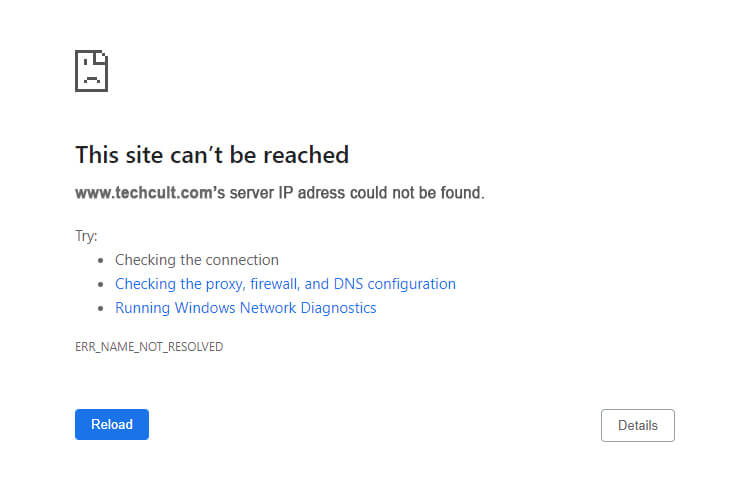
Częstym błędem, który występuje, gdy próbujemy przeglądać Internet, jest problem „ Nie można uzyskać dostępu do witryny naprawy, nie można znaleźć adresu IP serwera ”. Może się to zdarzyć z różnych powodów. Może to być spowodowane problemem z połączeniem internetowym związanym z konfiguracją dostawcy usług internetowych lub niektórymi ustawieniami zakłócającymi rozdzielczość sieci.
Może się tak zdarzyć, ponieważ DNS nie może pobrać prawidłowego adresu IP dla odwiedzanej witryny. Domena witryny internetowej zostanie zmapowana na adres IP, a gdy serwer DNS nie przetłumaczy tej nazwy domeny na adres IP, wystąpi następujący błąd. Czasami lokalna pamięć podręczna może zakłócać działanie usługi wyszukiwania DNS i stale wysyłać żądania.
W przeciwnym razie witryna może nie działać lub jej konfiguracja IP może być nieprawidłowa. Jest to problem, którego nie możemy naprawić, ponieważ administrator strony konfiguruje go. Możemy jednak sprawdzić, czy problem leży w naszym komputerze i naprawić je za pomocą poniższego przewodnika rozwiązywania problemów.
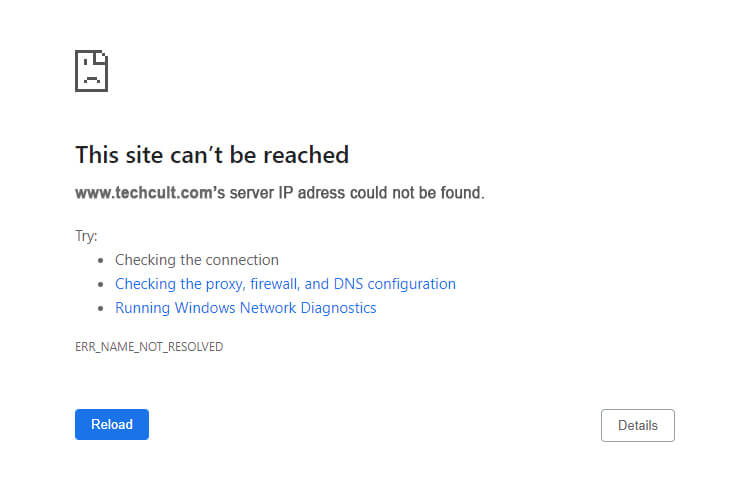
Zawartość
- Napraw witrynę nie można osiągnąć, nie można znaleźć adresu IP serwera
- Metoda 1: Sprawdź ping połączenia sieciowego
- Metoda 2: Odśwież stronę internetową
- Metoda 3: Uruchom narzędzie do rozwiązywania problemów z siecią
- Metoda 4: Opróżnij pamięć podręczną DNS Resolver, aby ponownie zainicjować DNS
- Metoda 5: Zaktualizuj sterowniki karty sieciowej
- Metoda 6: Wyczyść pamięć podręczną przeglądarki i pliki cookie
- Metoda 7: Użyj innego serwera DNS
- Metoda 8: Zresetuj konfigurację gniazda Windows
- Metoda 9: Uruchom ponownie usługę DHCP
Napraw witrynę nie można osiągnąć, nie można znaleźć adresu IP serwera
Metoda 1: Sprawdź ping połączenia sieciowego
Sprawdzanie pingu połączenia jest przydatną metodą, ponieważ może mierzyć czas między wysłanym żądaniem a odebranym pakietem danych. Można to wykorzystać do określenia błędów w połączeniu internetowym, ponieważ serwery zwykle zamykają połączenie, jeśli żądania są długie lub odpowiedzi zajmują więcej czasu niż oczekiwano. Aby wykonać to zadanie, musisz użyć wiersza polecenia.
1. Naciśnij Klawisz Windows + S, aby wywołać wyszukiwanie systemu Windows, a następnie wpisz cmd lub Wiersz polecenia i kliknij Uruchom jako administrator.
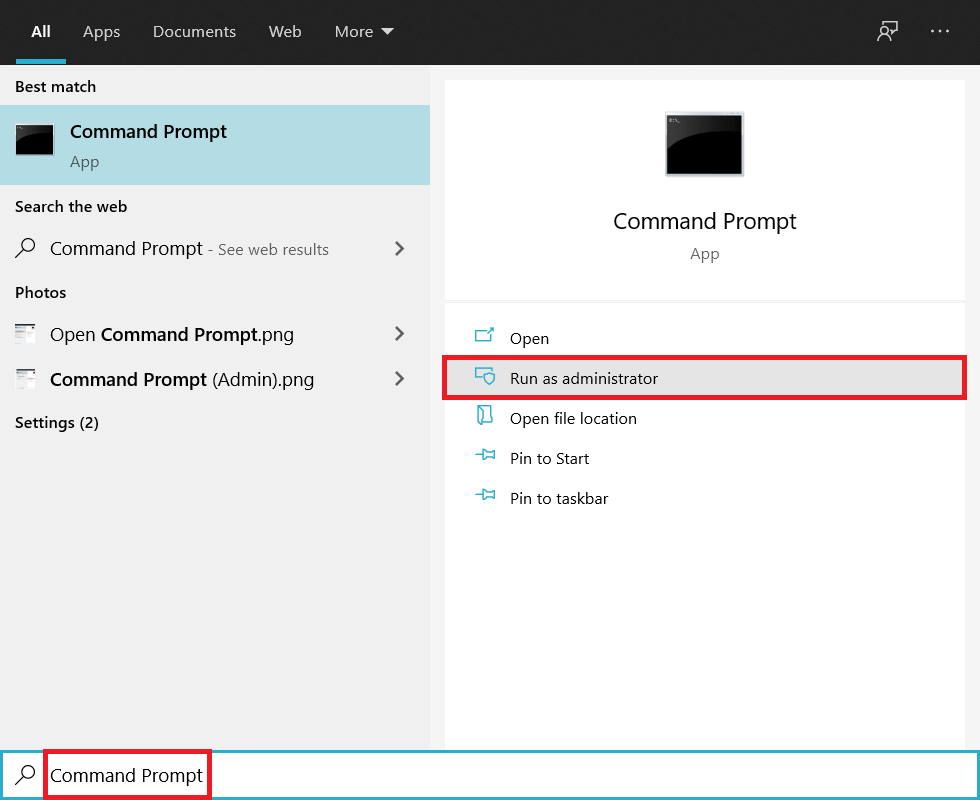
2. Wpisz następujące polecenie „ ping google.com ” i naciśnij Enter . Poczekaj na wykonanie polecenia i otrzymanie odpowiedzi.
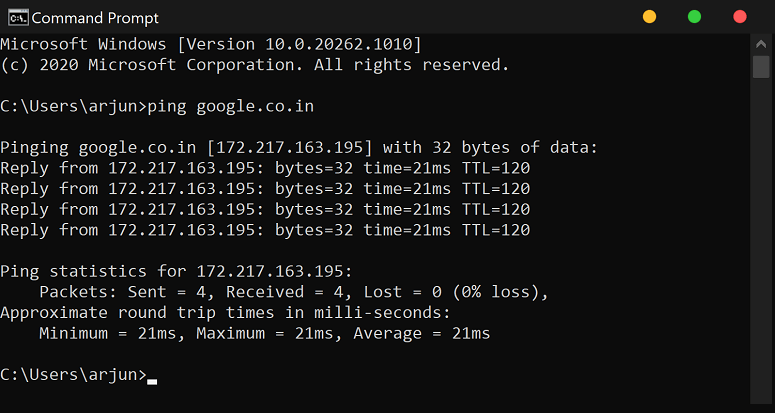
3. Jeśli wyniki nie pokazują błędu i wyświetlają 0% straty , Twoje połączenie internetowe nie ma problemów.
Metoda 2: Odśwież stronę internetową
Podczas odwiedzania witryny mogą wystąpić błędy rozpoznawania losowych adresów DNS. W większości przypadków problem może nie występować po odświeżeniu lub ponownym załadowaniu strony internetowej. Naciśnij przycisk Odśwież obok paska adresu i sprawdź, czy to rozwiązuje problem. Czasami może być konieczne zamknięcie i ponowne otwarcie przeglądarki, aby sprawdzić, czy działa, czy nie.
Metoda 3: Uruchom narzędzie do rozwiązywania problemów z siecią
System Windows ma wbudowane narzędzie do rozwiązywania problemów z siecią, które jest w stanie rozwiązać często występujące problemy z siecią, przechodząc przez konfigurację systemu. Problemy, takie jak nieprawidłowe przypisanie adresu IP lub problemy z rozdzielczością DNS, można wykryć i naprawić za pomocą narzędzia do rozwiązywania problemów z siecią.
1. Naciśnij klawisz Windows + I, aby otworzyć Ustawienia, a następnie kliknij opcję Aktualizacja i zabezpieczenia .
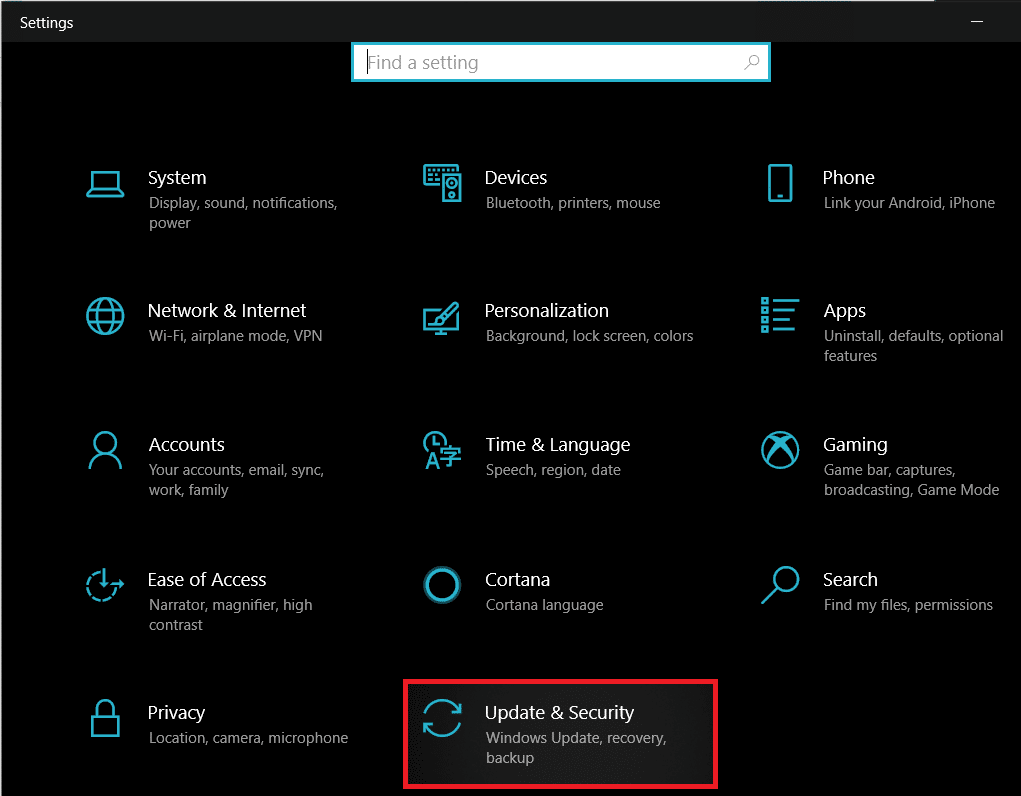
2. Przejdź do karty Rozwiązywanie problemów i kliknij Zaawansowane narzędzia do rozwiązywania problemów.
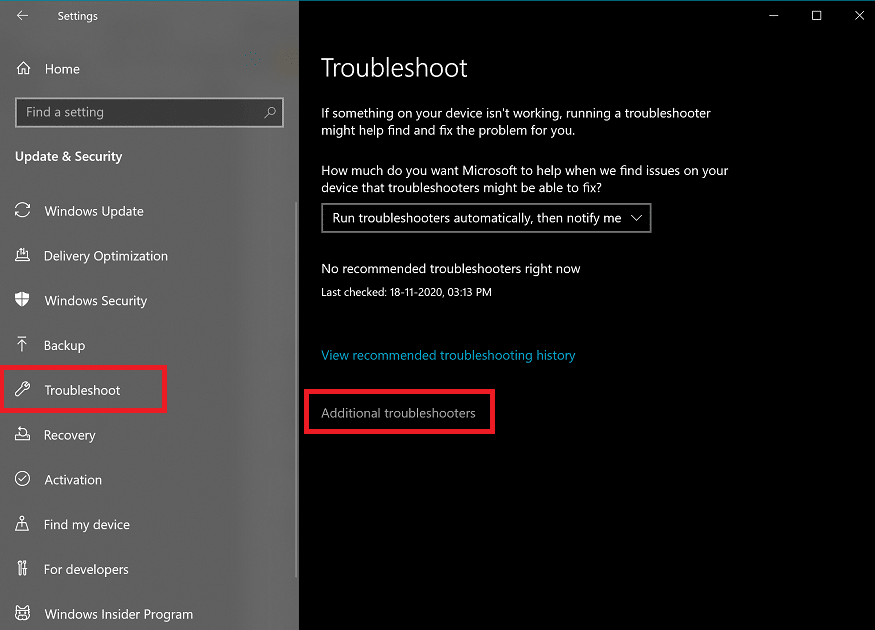
3. Teraz kliknij Połączenia internetowe i postępuj zgodnie z instrukcjami wyświetlanymi na ekranie, aby rozwiązać napotkane problemy.
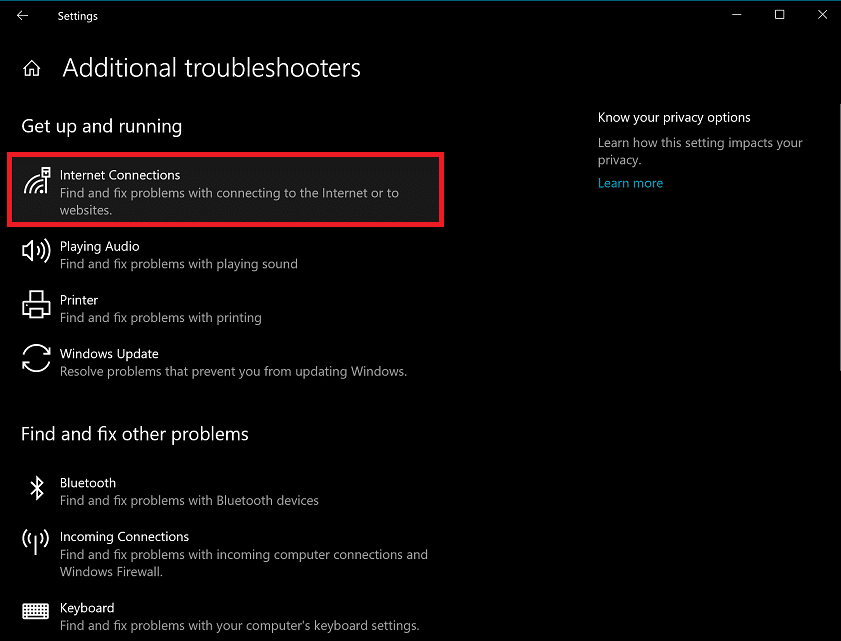
Metoda 4: Opróżnij pamięć podręczną DNS Resolver, aby ponownie zainicjować DNS
Czasami lokalna pamięć podręczna resolwera DNS interweniuje ze swoim odpowiednikiem w chmurze i utrudnia ładowanie nowych stron internetowych. Lokalna baza danych często rozwiązywanych witryn internetowych uniemożliwia buforowi online przechowywanie nowych danych na komputerze. Aby rozwiązać ten problem, musimy wyczyścić pamięć podręczną DNS.
1. Otwórz wiersz polecenia z uprawnieniami administratora.
2. Teraz wpisz ipconfig /flushdns i naciśnij Enter .
3. Jeśli pamięć podręczna DNS zostanie pomyślnie opróżniona, zostanie wyświetlony następujący komunikat: Pomyślnie pobrano pamięć podręczną programu rozpoznawania nazw DNS.
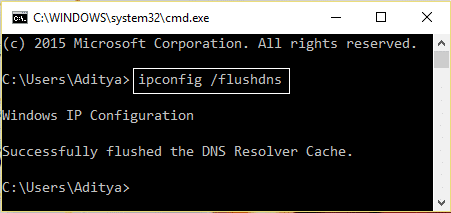
4. Teraz uruchom ponownie komputer i sprawdź, czy jesteś w stanie naprawić błąd Witryna nie może być dostępna, nie można znaleźć adresu IP serwera.
Przeczytaj także: Napraw Twój serwer DNS może być niedostępny
Metoda 5: Zaktualizuj sterowniki karty sieciowej
Aktualizacja sterowników może być inną opcją rozwiązania problemu „Nie można uzyskać dostępu do witryny”. Po znaczącej aktualizacji oprogramowania w systemie mogą znajdować się niekompatybilne sterowniki sieciowe, co zakłóca rozpoznawanie DNS. Można to naprawić, aktualizując sterowniki urządzeń.
1. Naciśnij klawisz Windows + R, a następnie wpisz devmgmt.msc i naciśnij Enter, aby otworzyć Menedżera urządzeń.
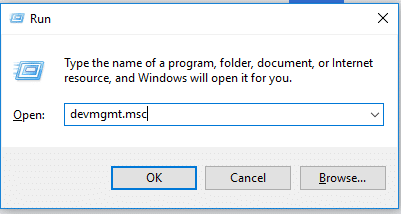
2. Teraz przewiń w dół i rozwiń sekcję Karta sieciowa . Możesz zobaczyć kartę sieciową zainstalowaną na twoim komputerze.
3. Kliknij prawym przyciskiem myszy kartę sieciową i wybierz Aktualizuj sterownik . Teraz postępuj zgodnie z instrukcjami wyświetlanymi na ekranie, aby zainstalować zaktualizowane oprogramowanie sterownika.
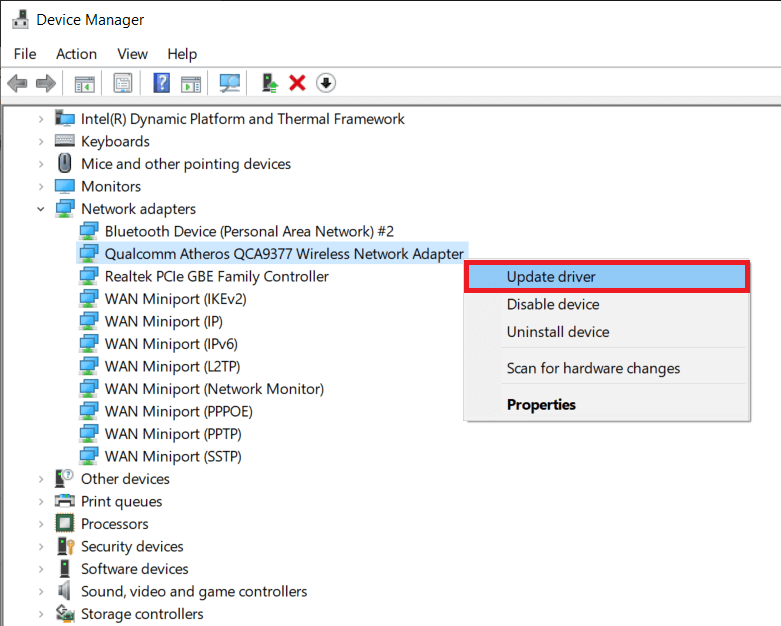
4. Po zakończeniu uruchom ponownie system, aby zapisać zmiany.
Metoda 6: Wyczyść pamięć podręczną przeglądarki i pliki cookie
Możliwe, że przeglądarka nie może odebrać odpowiedzi z serwera z powodu nadmiaru pamięci podręcznej w lokalnej bazie danych. W takim przypadku pamięć podręczna musi zostać wyczyszczona przed otwarciem jakiejkolwiek nowej witryny.

1. Otwórz przeglądarkę internetową. W tym przypadku będziemy używać Mozilla Firefox. Kliknij trzy równoległe linie (Menu) i wybierz Opcje.
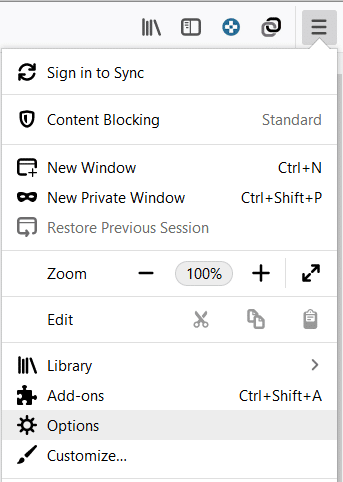
2. Teraz wybierz Prywatność i bezpieczeństwo z menu po lewej stronie i przewiń w dół do sekcji Historia.
Uwaga: możesz również przejść bezpośrednio do tej opcji, naciskając Ctrl+Shift+Delete w systemie Windows i Command+Shift+Delete na komputerze Mac.
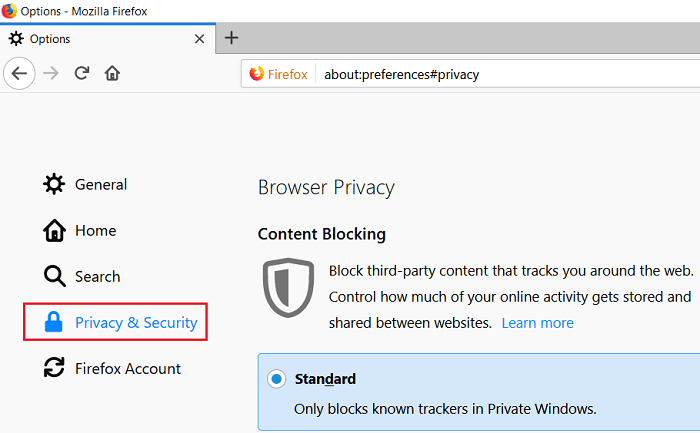
3. Tutaj kliknij przycisk Wyczyść historię i otworzy się nowe okno.
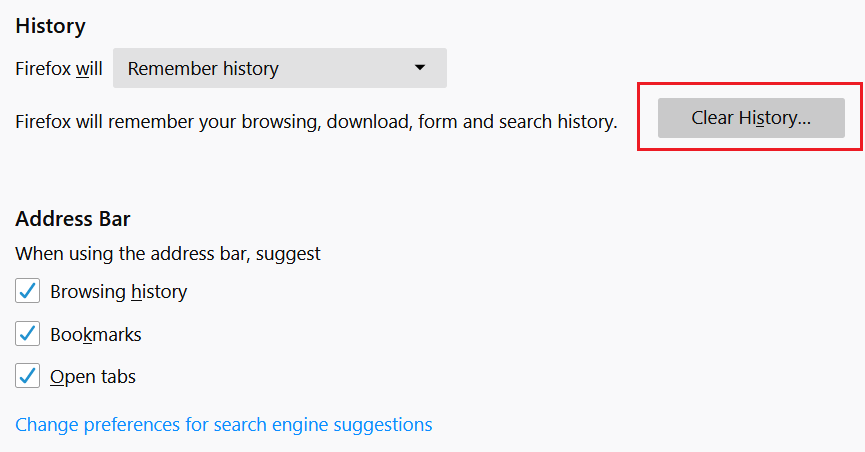
4. Teraz wybierz zakres czasu, dla którego chcesz wyczyścić historię i kliknij Wyczyść teraz.
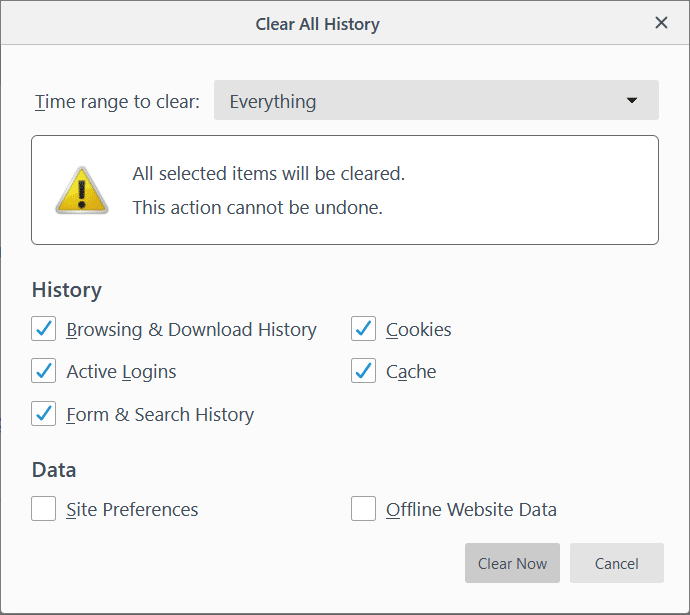
Metoda 7: Użyj innego serwera DNS
Domyślne serwery DNS dostarczane przez dostawcę usług mogą nie być tak zaawansowane i regularnie aktualizowane jak Google DNS lub OpenDNS. Lepiej jest używać Google DNS, aby oferować szybsze wyszukiwanie DNS i zapewnić podstawową zaporę sieciową przeciwko złośliwym witrynom. W tym celu musisz zmienić ustawienia DNS.
1. Kliknij prawym przyciskiem myszy ikonę sieci (LAN) po prawej stronie paska zadań i kliknij Otwórz ustawienia sieci i Internetu.
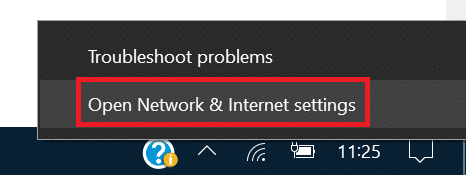
2. W aplikacji Ustawienia , która się otworzy, kliknij Zmień opcje adaptera w prawym okienku.
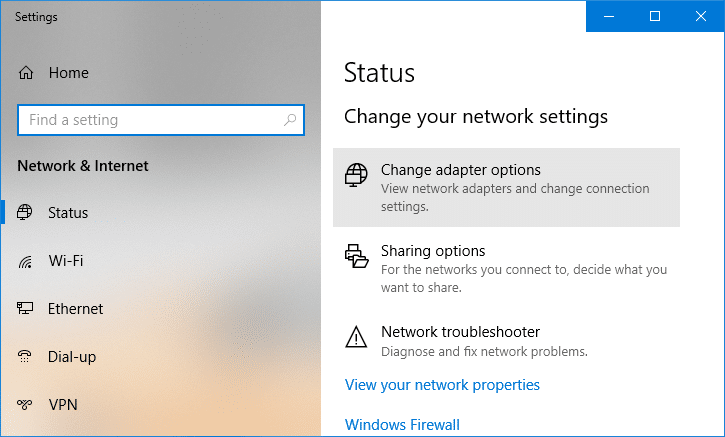
3. Kliknij prawym przyciskiem myszy sieć, którą chcesz skonfigurować, a następnie kliknij Właściwości.
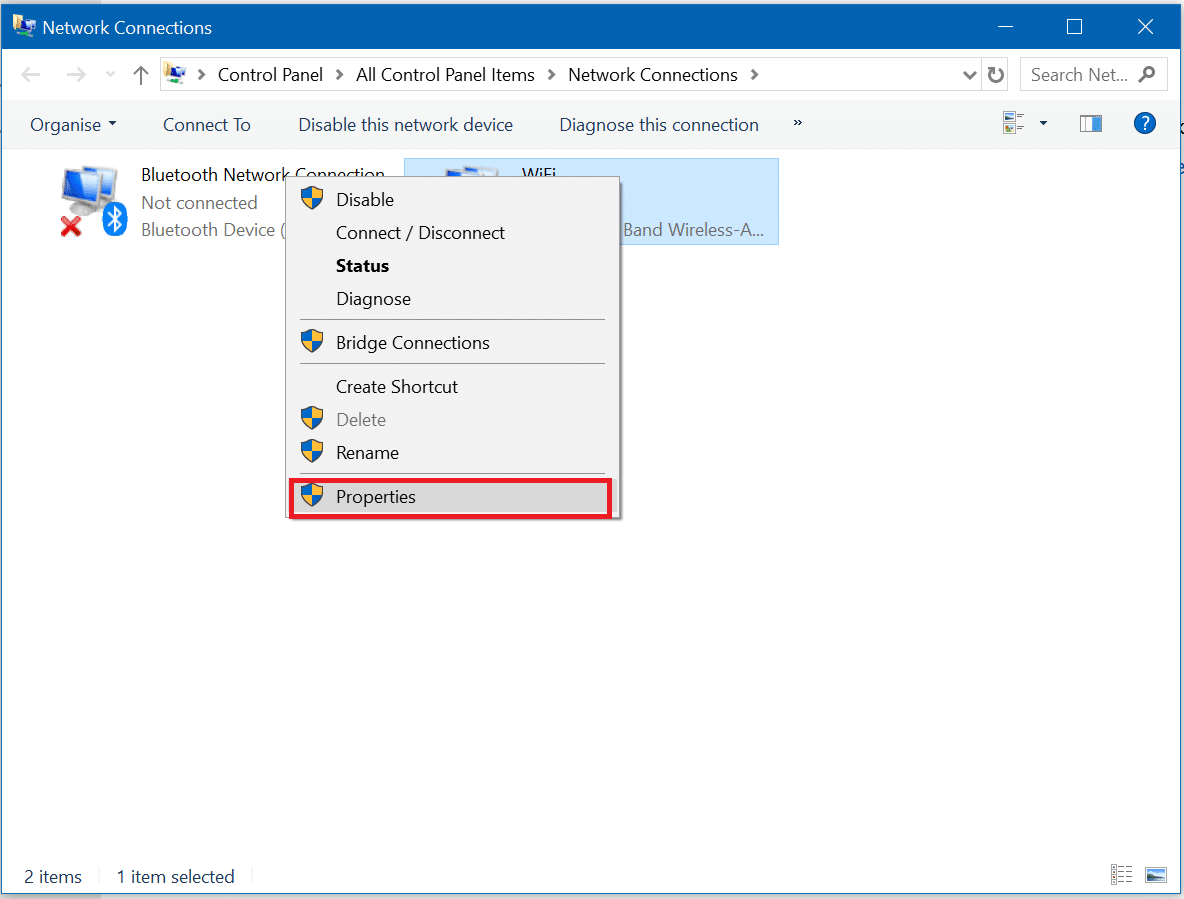
4. Kliknij na liście Protokół internetowy w wersji 4 (IPv4) , a następnie kliknij Właściwości.
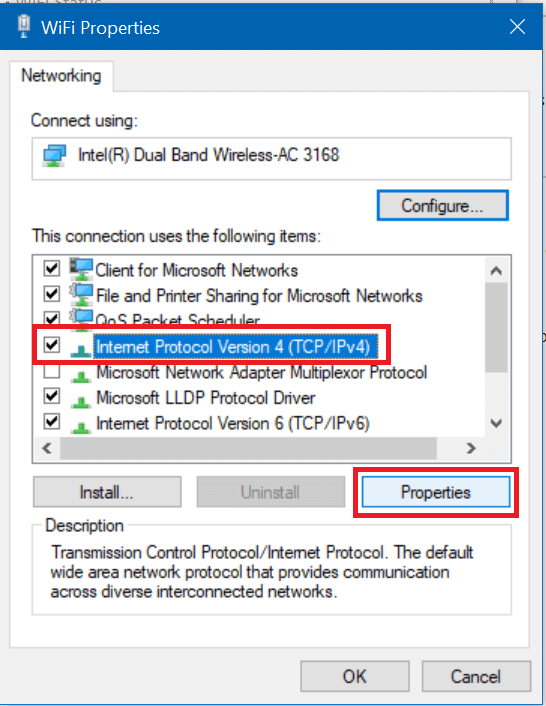
5. Na karcie Ogólne wybierz opcję Użyj następujących adresów serwerów DNS i wprowadź następujące adresy DNS.
Preferowany serwer DNS: 8.8.8.8
Alternatywny serwer DNS: 8.8.4.4
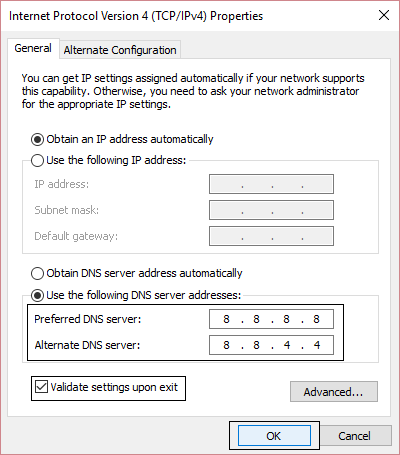
6. Na koniec kliknij OK na dole okna, aby zapisać zmiany.
7. Uruchom ponownie komputer, aby zapisać zmiany i sprawdzić, czy jesteś w stanie naprawić błąd Witryna nie może być dostępna, nie można znaleźć adresu IP serwera.
Przeczytaj także: Jak przełączyć się na OpenDNS lub Google DNS w systemie Windows 10
Metoda 8: Zresetuj konfigurację gniazda Windows
Konfiguracja Windows Socket (WinSock) to zbiór ustawień konfiguracyjnych używanych przez system operacyjny do łączenia się z Internetem. Składa się z kodu programu gniazda, który wysyła żądanie i odbiera odpowiedź serwera zdalnego. Za pomocą polecenia netsh można zresetować każde ustawienie związane z konfiguracją sieci w systemie Windows.
1. Naciśnij Klawisz Windows + S, aby wywołać wyszukiwanie systemu Windows, a następnie wpisz cmd lub Wiersz polecenia i kliknij Uruchom jako administrator.
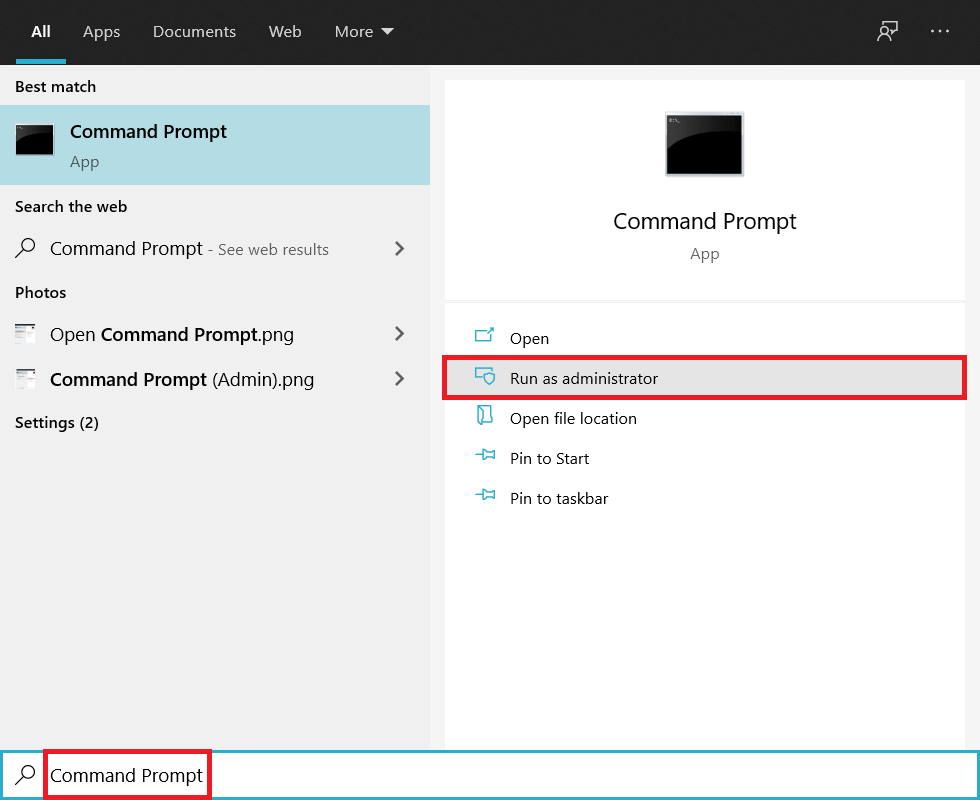
2. Wpisz następujące polecenia i naciśnij Enter:
reset netsh winsock
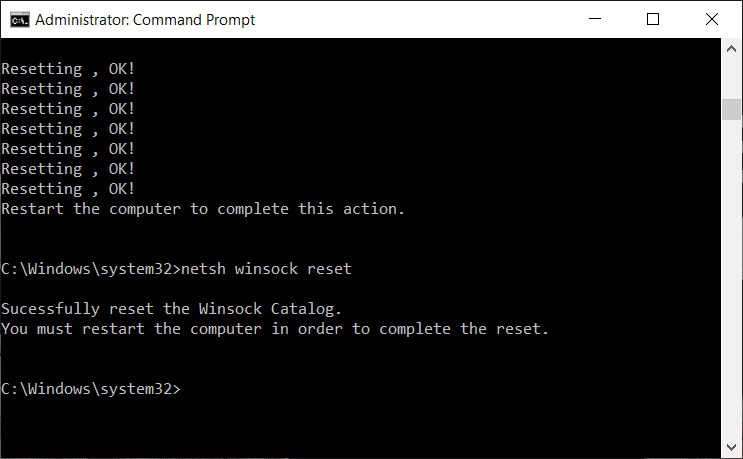
resetowanie netsh int ip
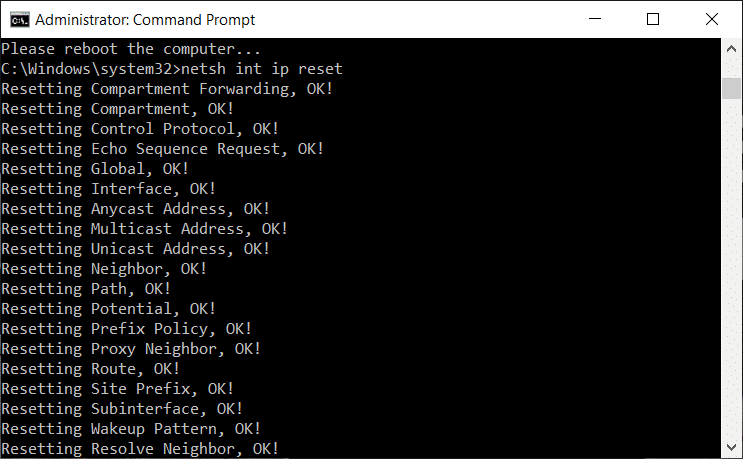
3. Po zresetowaniu Katalogu gniazd systemu Windows uruchom ponownie komputer , aby zastosować te zmiany.
4. Ponownie otwórz wiersz polecenia, a następnie wpisz następujące polecenie i naciśnij Enter:
netsh int ipv4 reset reset.log
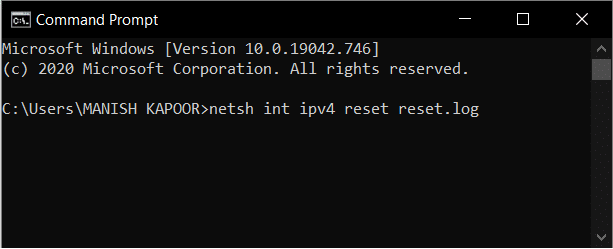
Metoda 9: Uruchom ponownie usługę DHCP
Klient DHCP jest odpowiedzialny za rozwiązywanie DNS i mapowanie adresów IP na nazwy domen. Jeśli klient DHCP nie działa poprawnie, strony internetowe nie zostaną rozpoznane na ich adresy serwera pochodzenia. Możemy sprawdzić na liście usług, czy jest włączona, czy nie.
1. Naciśnij klawisz Windows + R , a następnie wpisz services.msc i naciśnij Enter .
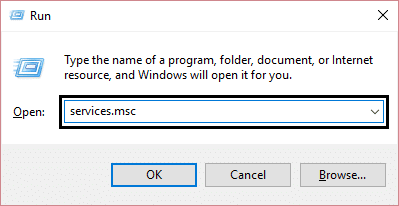
2. Znajdź usługę klienta DHCP na liście usług. Kliknij go prawym przyciskiem myszy i wybierz Uruchom ponownie.
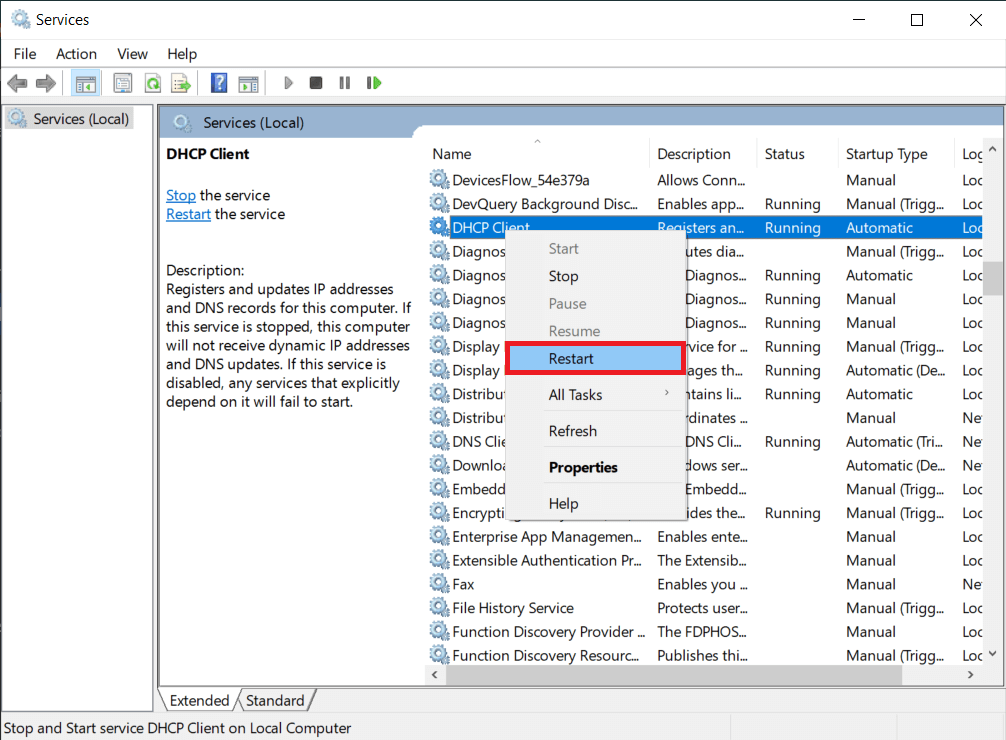
3. Opróżnij pamięć podręczną DNS i zresetuj konfigurację Windows Socket, jak wspomniano w powyższej metodzie. Ponownie spróbuj otworzyć strony internetowe, a tym razem będziesz mógł naprawić błąd Witryna nie może zostać osiągnięta, adres IP serwera nie może zostać znaleziony.
Zalecana:
- Jak wyświetlić historię schowka w systemie Windows 10?
- Napraw czarne tło pulpitu w systemie Windows 10
- Gdzie znajduje się plik dziennika BSOD w systemie Windows 10?
- Jak naprawić lub naprawić uszkodzony dysk twardy za pomocą CMD?
Jeśli błąd nadal występuje po wypróbowaniu wszystkich tych metod, prawdopodobnie przyczyną problemu jest wewnętrzna konfiguracja serwera witryny. Jeśli problem dotyczył twojego komputera, te metody pomogłyby je naprawić i ponownie połączyć komputer z Internetem. Problem polega na tym, że ten błąd pojawia się losowo i być może z winy systemu lub serwera lub obu razem. Tylko za pomocą prób i błędów można rozwiązać ten problem.
